휴대폰 또는 PC에서 줌 프로필 사진을 제거하는 방법

Zoom 프로필 사진을 제거하는 방법과 그 과정에서 발생할 수 있는 문제를 해결하는 방법을 알아보세요. 간단한 단계로 프로필 사진을 클리어하세요.
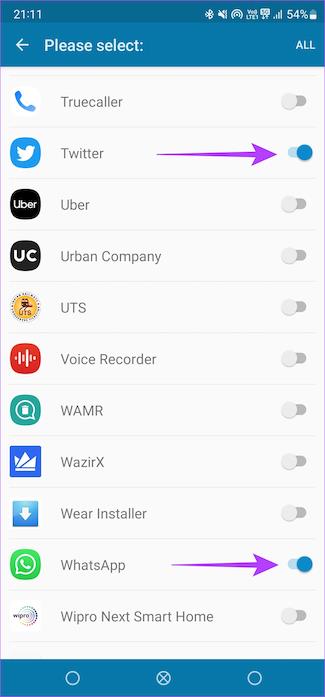
빠른 팁
참고: 이 방법은 S23, S24 시리즈 등과 같이 OLED 디스플레이가 탑재된 Galaxy 휴대폰에서만 유효합니다.
1단계: Play 스토어에서 Samsung용 알림등 앱을 다운로드합니다 . 설정 프로세스를 시작하려면 앱을 열 때 다음을 탭하세요 .
2단계: 그런 다음 앱 선택을 탭합니다 . 알림을 보고 싶은 앱을 모두 선택하세요.
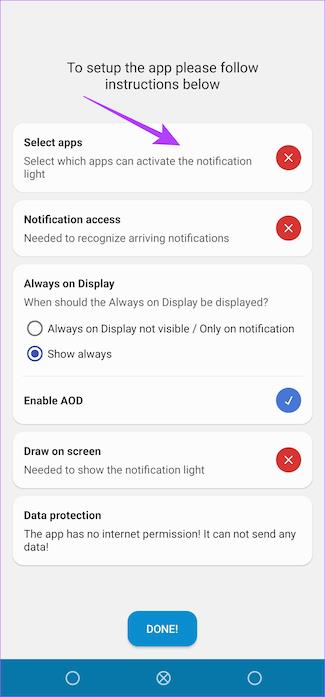

3단계: 알림 액세스를 선택합니다 . aodNotify 옆의 토글을 활성화 하고 허용을 탭합니다 .
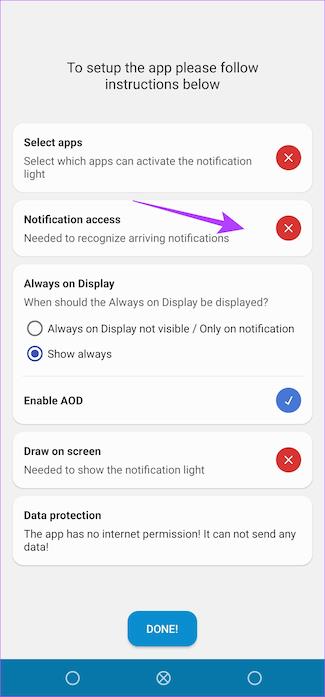
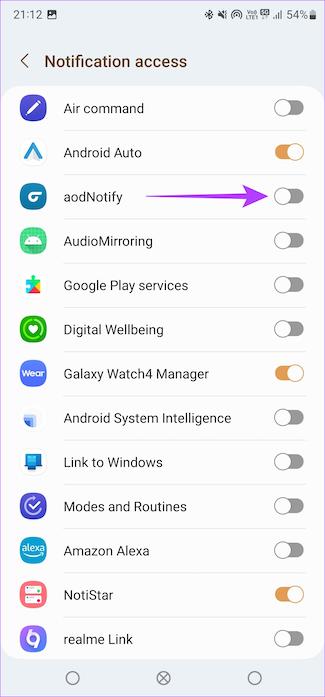
4단계: 마지막으로 화면에 그리기를 탭하여 권한을 활성화합니다. 설치된 앱 섹션 으로 이동하여 aodNotify 를 선택합니다 .
5단계: 토글을 활성화하고 허용을 탭하여 프로세스를 완료합니다.
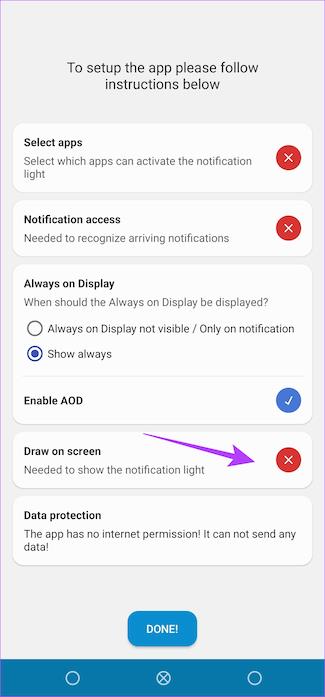
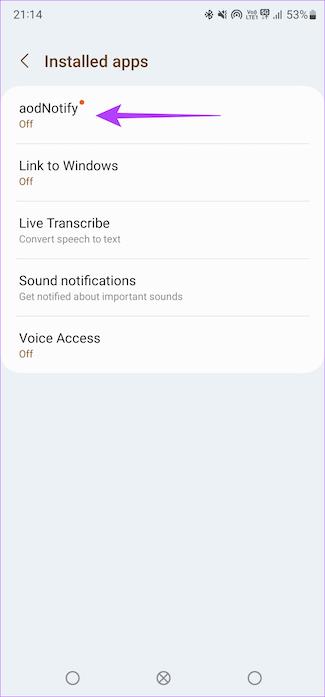
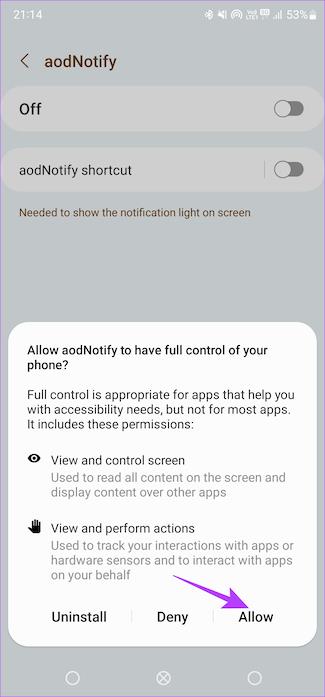
6단계: 모든 단계가 완료되면 화면 하단의 완료를 탭하세요.
이제 알림 LED가 휴대폰에 설정되었으며 사용할 준비가 되었습니다. 앱 내의 다양한 메뉴를 사용하여 맞춤 설정할 수도 있습니다. 다양한 앱, 펄스 패턴 및 지속 시간은 물론 조명의 위치까지 맞춤 색상을 선택할 수 있습니다.
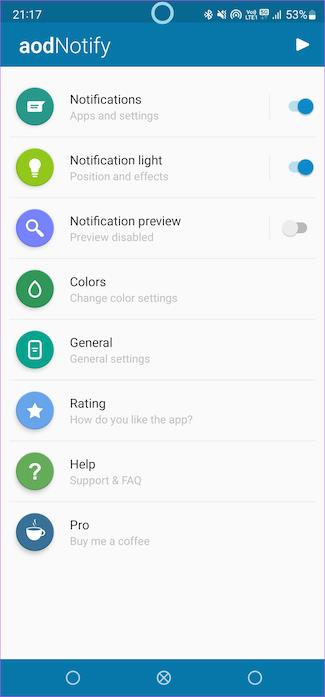
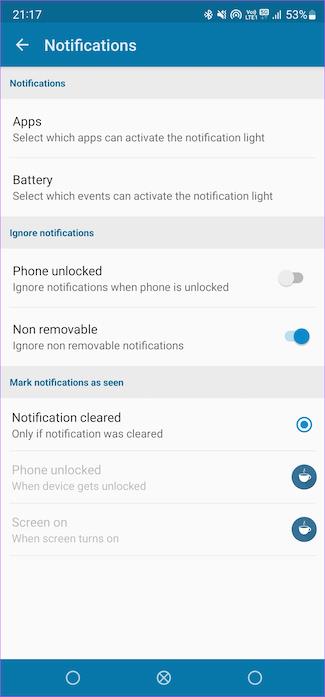
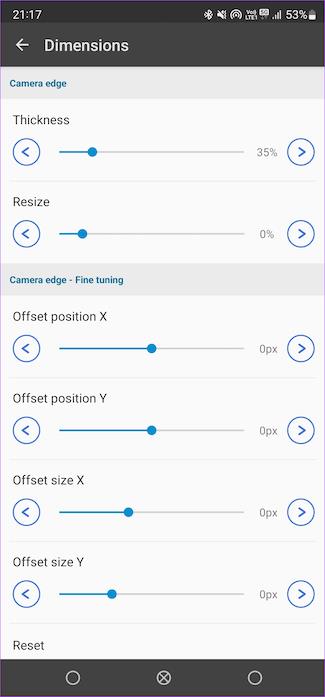
1. Always On Display에서 LED 알림을 사용할 수 있나요?
예, Always On Display 와 LED 알림 표시등을 동시에 사용할 수 있습니다 .
2. LED 알림등이 배터리를 더 많이 소모합니까?
앱이 약간 더 많은 배터리를 소모하기는 하지만 하루 종일 별 의미가 없을 것입니다. 하지만 Always On Display에 비해 앱은 배터리를 덜 소모합니다.
3. 알림 LED 표시등을 비활성화하는 방법은 무엇입니까?
삼성 휴대폰에서 aodNotify 앱을 제거하면 LED 알림 서비스를 중지할 수 있습니다.
Zoom 프로필 사진을 제거하는 방법과 그 과정에서 발생할 수 있는 문제를 해결하는 방법을 알아보세요. 간단한 단계로 프로필 사진을 클리어하세요.
Android에서 Google TTS(텍스트 음성 변환)를 변경하는 방법을 단계별로 설명합니다. 음성, 언어, 속도, 피치 설정을 최적화하는 방법을 알아보세요.
Microsoft Teams에서 항상 사용 가능한 상태를 유지하는 방법을 알아보세요. 간단한 단계로 클라이언트와의 원활한 소통을 보장하고, 상태 변경 원리와 설정 방법을 상세히 설명합니다.
Samsung Galaxy Tab S8에서 microSD 카드를 삽입, 제거, 포맷하는 방법을 단계별로 설명합니다. 최적의 microSD 카드 추천 및 스토리지 확장 팁 포함.
슬랙 메시지 삭제 방법을 개별/대량 삭제부터 자동 삭제 설정까지 5가지 방법으로 상세 설명. 삭제 후 복구 가능성, 관리자 권한 설정 등 실무 팁과 통계 자료 포함 가이드
Microsoft Lists의 5가지 주요 기능과 템플릿 활용법을 통해 업무 효율성을 40% 이상 개선하는 방법을 단계별로 설명합니다. Teams/SharePoint 연동 팁과 전문가 추천 워크플로우 제공
트위터에서 민감한 콘텐츠를 보는 방법을 알고 싶으신가요? 이 가이드에서는 웹 및 모바일 앱에서 민감한 콘텐츠를 활성화하는 방법을 단계별로 설명합니다. 트위터 설정을 최적화하는 방법을 알아보세요!
WhatsApp 사기를 피하는 방법을 알아보세요. 최신 소셜 미디어 사기 유형과 예방 팁을 확인하여 개인 정보를 안전하게 보호하세요.
OneDrive에서 "바로 가기를 이동할 수 없음" 오류를 해결하는 방법을 알아보세요. 파일 삭제, PC 연결 해제, 앱 업데이트, 재설정 등 4가지 효과적인 해결책을 제공합니다.
Microsoft Teams 파일 업로드 문제 해결 방법을 제시합니다. Microsoft Office 365와의 연동을 통해 사용되는 Teams의 파일 공유에서 겪는 다양한 오류를 해결해보세요.








